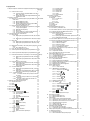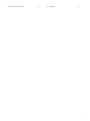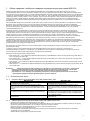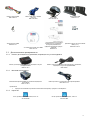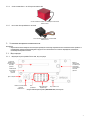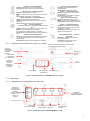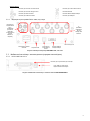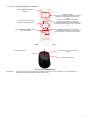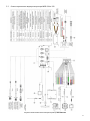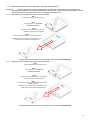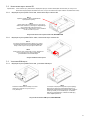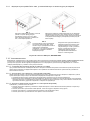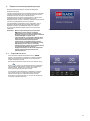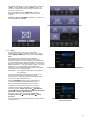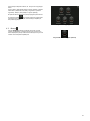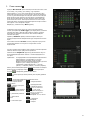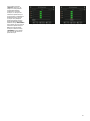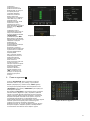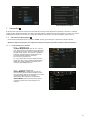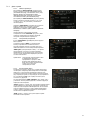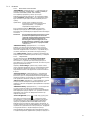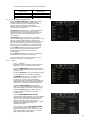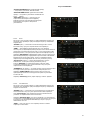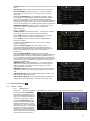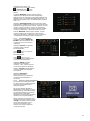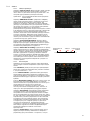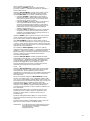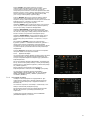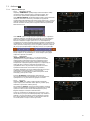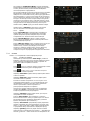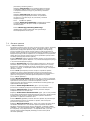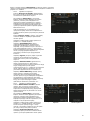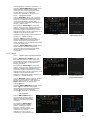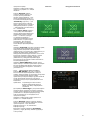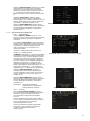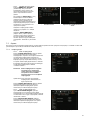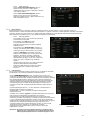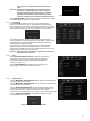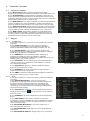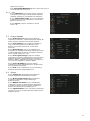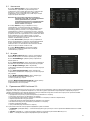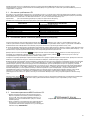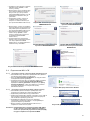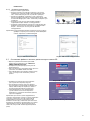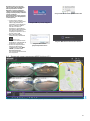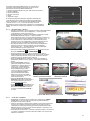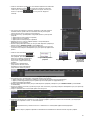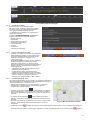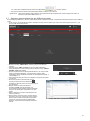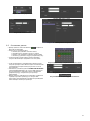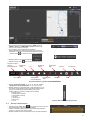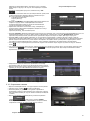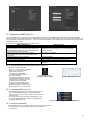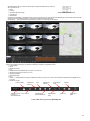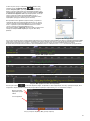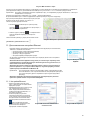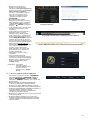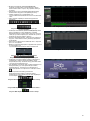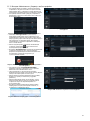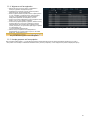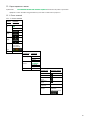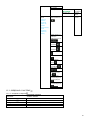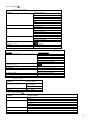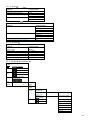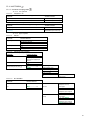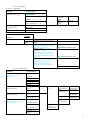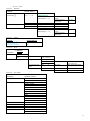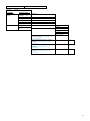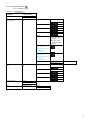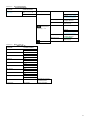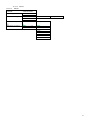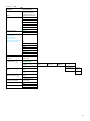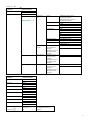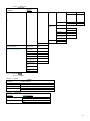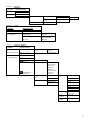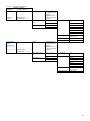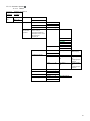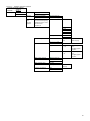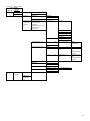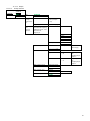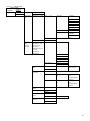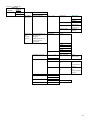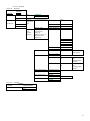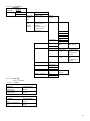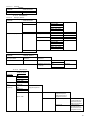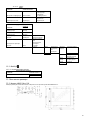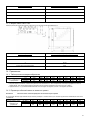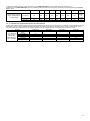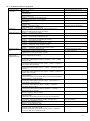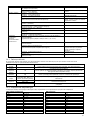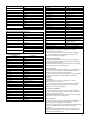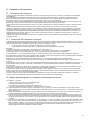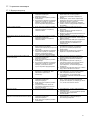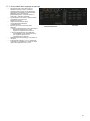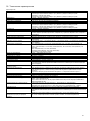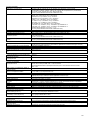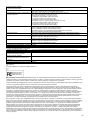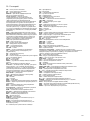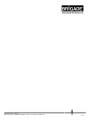Руководство по установке 5227A
Мобильный цифровой видеорегистратор
MDR-504GW-500
MDR-504G-500
MDR-504W-500
MDR-504-500
MDR-508GW-1000
MDR-508G-1000
MDR-508W-1000
MDR-508-1000
Руководство по установке и эксплуатации
Наиболее актуальную информацию обо всей продукции см. на веб-сайте
www.brigade-electronics.com.

2
Содержание
1. Общие сведения о мобильных цифровых видеорегистраторах серии
MDR 500
............4
1.1. Отличительные черты 4
1.1.1. Различия между моделями MDR-504xx-500 и
MDR-508xx-1000 4
1.1.2. Общие характеристики моделей MDR-504xx-500
и MDR-508xx-1000 4
2. Комплект поставки 5
2.1. Комплект поставки видеорегистраторов MDR-504xx-500 и MDR-
508xx-1000 5
2.1.1. Модель MDR-504xx-500 5
2.1.2. Модель MDR-508xx-1000 5
2.1.3. Общие принадлежности для моделей MDR-
504xx-500 и MDR-508xx-1000 5
2.2. Дополнительные принадлежности 6
2.2.1. Панель дистанционного управления, индикации
статуса и интерфейса 6
2.2.2. Внешний акселерометр 6
2.2.3. Карты SD 6
2.2.4. Огнестойкий бокс с 32-ГБ картой памяти SD 7
2.2.5. Источник бесперебойного питания 7
3. Установка аппаратных компонентов 7
3.1. Вид спереди 7
3.1.1. Видеорегистратор MDR-504xx-500, вид спереди
7
3.1.2. Видеорегистратор MDR-508xx-1000, вид спереди
8
3.2. Вид сзади 8
3.2.1. Видеорегистратор MDR-504xx-500, вид сзади 8
3.2.2. Видеорегистратор MDR-508xx-1000, вид сзади
9
3.3. Мобильный контейнер с жестким диском (содержит жесткий
диск) 9
3.3.1. MCU MDR-500-XXXX 9
3.4. Пульт ДУ (дополнительно) и мышь 10
3.5. Схема подключения видеорегистратора MDR-504xx-500
11
3.6. Схема подключения видеорегистратора MDR-508xx-1000
12
3.7. Извлечение мобильного контейнера с жестким диском (MCU)
13
3.7.1. Видеорегистратор MDR-504xx-500, извлечение
MCU 13
3.7.2. Видеорегистратор MDR-508xx-1000, извлечение
MCU 13
3.8. Извлечение карты памяти SD 14
3.8.1. Видеорегистратор MDR-504xx-500, извлечение
карты памяти SD 14
3.8.2. Видеорегистратор MDR-508xx-1000, извлечение
карты памяти SD 14
3.9. Установка SIM-карты 14
3.9.1. Видеорегистратор MDR-504xx-500, установка
SIM-карты 14
3.9.2. Видеорегистратор MDR-508xx-1000, установка
SIM-карты и замена модуля расширения 15
3.10. Установка антенны 15
3.10.1. Установка GPS-антенны (входит в комплект
поставки) 15
3.10.2. Антенна Wi-Fi (поставляется с некоторыми
моделями) 15
3.10.3. Антенна сотовой связи (поставляется с
некоторыми моделями) 15
4. Экранное меню видеорегистратора 16
4.1. Оперативное меню 16
4.2. Вход 17
4.3. Выход 18
5. Поиск записей 19
6. Поиск в журналах 21
7. Настройка 22
7.1. Основная конфигурация 22
7.1.1. Регистрационные данные 22
7.1.2. Дата и время 23
7.1.3. Питание 24
7.1.4. Настройки пользователей 25
7.1.5. Сеть 25
7.2. Видеонаблюдение 27
7.2.1. Видео с камер 27
7.2.2. Запись 29
7.2.3. Настройка IP-камер 31
7.3. События 32
7.3.1. Общие параметры 32
7.3.2. Снимки 33
7.4. Сигналы тревоги 34
7.4.1. Общие сведения 34
7.4.2. Видео 36
7.4.3. Дополнительные параметры 38
7.5. Сервис 39
7.5.1. Конфигурация 39
7.5.2. Метаданные 40
7.5.3. Обновление 40
7.5.4. Накопители 41
7.5.5. Сброс 41
7.5.6. Оборудование 41
8. Сведения о системе 42
8.1. Сведения о версии 42
8.2. Модули 42
8.2.1. Сотовая сеть 42
8.2.2. Wi-Fi 42
8.2.3. GPS 43
8.3. Статус сервера 43
8.4. Среда 43
8.5. Накопители 44
8.6. История 44
9. Приложение MDR-Dashboard 5.0 44
9.1. Системные требования к ПК 45
9.2. Считывание данных с жесткого диска (краткое руководство)
45
9.3. Установка приложения MDR-Dashboard 5.0 45
9.4. Подключение MCU к ПК 46
9.4.1. Процедура перед подключением
(рекомендуется) 46
9.4.2. Процедура подключения MCU (обязательная) 46
9.4.3. Проверка подключения 47
9.5. Считывание файлов с жесткого диска или карты памяти SD
47
9.6. Локальный режим приложения MDR-Dashboard 5.0 48
9.6.1. Информация о канале 49
9.6.2. События и графики 49
9.6.3. Сведения о кадре 51
9.6.4. Статус триггерных входов 51
9.6.5. Отслеживание на карте 51
9.7. Загрузка с флеш-накопителя для USB или из папки 52
9.8. Считывание данных 53
9.9. Экспорт видеоклипов 54
9.10. Сохранение снимков 55
9.11. Настройки пользователя и системы 56
10. Приложение MDR-Player 5.0 57
10.1. Экспортированное приложение MDR-Player 5.0 57
10.2. Установка MDR-Player 5.0 57
10.3. Основные операции 57
11. Дополнительные настройки Ethernet 60
11.1. Настройка Ethernet 60
11.2. Использование веб-интерфейса 61
11.3. Вкладка «Maintenance» (Сервис) в веб-интерфейсе 63
11.4. Журнал в веб-интерфейсе 64
11.5. Конфигурация в веб-интерфейсе 64
12. Карта экранного меню 65
12.1. Поиск записей 65
12.1.1. Поиск записей 65
12.2. СВЕДЕНИЯ О СИСТЕМЕ 66
12.2.1. Сведения о версиях 66
12.2.2. Модули 67
12.2.3. Статус сервера 67
12.2.4. Среда 68
12.2.5. Накопители 68
12.2.6. История 68
12.3. ПОИСК В ЖУРНАЛАХ 68
12.4. НАСТРОЙКА 69
12.4.1. Основная конфигурация 69
12.4.2. Видеонаблюдение 73
12.4.3. События 78
12.4.4. Сигналы тревоги 81
12.4.5. Сервис 88
12.5. ВЫХОД 90
12.5.1. Подтверждение выхода 90
13. Монтажные размеры 90
13.1. Модель MDR-504xx-500 90
13.2. Модель MDR-508xx-1000 91
14. Приложения 91
14.1. Таблица качества видеоизображения 91
14.2. Параметры обычной записи и записи по тревоге 91
14.3. Параметры дополнительного потока записи 92
14.4. Описание рабочего журнала 93
14.5. Таблица событий 94
14.6. Определение аббревиатуры 94
15. Проверка и обслуживание 96
15.1. Инструкции для оператора 96
15.2. Техническое обслуживание и проверка 96
16. Общие рекомендации по установке и эксплуатации антенны ... 96
17. Устранение неполадок 97
17.1. Видеорегистратор 97
17.2. Огнестойкий бокс видеорегистратора 98

4
1. Общие сведения о мобильных цифровых видеорегистраторах серии MDR 500
Мобильные цифровые видеорегистраторы (MDR) Brigade MDR-508xx-1000 и MDR-504xx-500 предназначены для записи и
воспроизведения данных по 8 или 4 каналам. В системе используются следующие видеостандарты: AHD (аналоговый видеосигнал
высокой четкости), PAL (видеосигнал с построчным изменением фазы) или NTSC (формат Национального комитета по телевизионным
стандартам). Поддерживаемые разрешения: CIF, WCIF, HD1, WHD1, D1, WD1, AHD. Видеорегистраторы могут записывать данные о
параметрах записи, сигналах тревоги, статусе триггеров, скорости и местоположении, а также показания акселерометров. Кроме того,
данные, связанные с самим прибором, например, напряжение питания и температура, регистрируются и в графическом виде
отображаются в программном обеспечении видеорегистратора (MDR-Dashboard 5.0 и MDR-Player 5.0). Эти сведения называются
метаданными.
Приложение MDR-Dashboard 5.0 позволяет осуществлять поиск, просмотр и экспорт записей (обрезанных и сохраненных локально).
Благодаря этому пользователи могут получать все данные о движении транспортного средства (ТС), включая отслеживание
маршрута. Записи можно экспортировать тремя различными способами: как обычный аудио-видеофайл AVI, воспроизводимый на
бытовых медиаплеерах; как видеоклипы в собственном формате; а также как защищенный паролем файл .exe со встроенным
приложением MDR-Player 5.0.
В качестве основного запоминающего устройства используется жесткий диск большой емкости. В качестве дополнительного
запоминающего устройства используется внутренняя карта памяти SD для записи дополнительного потока, (одновременного)
зеркалирования записи на жесткий диск или записи при срабатывании сигнала тревоги. На карте памяти SD видеоданные и сведения о
кадрах сохраняются только с выбранным разрешением и частотой кадров. Это удобно в чрезвычайных ситуациях, когда при
возникновении ограничения на основном запоминающем устройстве (например, ошибки записи жесткого диска при столкновении).
Настройки сотовой связи и Wi-Fi, представленные в настоящем руководстве, относятся к устройствам с беспроводными
интерфейсами, описание которых приведено ниже. Эти функции можно добавить путем модернизации видеорегистраторов серии
MDR 500. 8-канальные модели допускают модульную модернизацию силами пользователей. Эти устройства можно модернизировать
посредством различных модулей расширения. Четырехканальные устройства не имеют модульной конструкции, позволяющей
модернизировать модули модульной связи и Wi-Fi.
Для обновления прошивки, импорта и экспорта конфигурации и экспорта видеоданных требуется концентратор с питанием по шине
(как минимум 2 порта).
Установку и запуск в эксплуатацию видеорегистраторов Brigade обязательно должны осуществлять компетентные и
квалифицированные специалисты. Специалисты по установке несут ответственность за надлежащую настройку всей системы и
должны соблюдать действующие нормативные и законодательные требования.
Краткое описание каждой модели приведено ниже.
• MDR-504GW-500 — это 4-канальный цифровой видеорегистратор серии MDR 500 с 500-ГБ жестким диском, модулями GPS, 4G,
Wi-Fi и 32-ГБ картой памяти SD.
• MDR-508GW-1000 — это 8-канальный цифровой видеорегистратор серии MDR 500 с 1000-ГБ жестким диском, модулями GPS,
4G, Wi-Fi и 64-ГБ картой памяти SD.
• MDR-504-500 — это 4-канальный цифровой видеорегистратор серии MDR 500 с 500-ГБ жестким диском, модулем GPS и 32-ГБ
картой памяти SD.
• MDR-508-1000 — это 8-канальный цифровой видеорегистратор серии MDR 500 с 1000-ГБ жестким диском, модулем GPS и 64-ГБ
картой памяти SD.
Внимание! Перед настройкой системы внимательно ознакомьтесь с Руководством по установке и эксплуатации
цифрового видеорегистратора серии 500. Компания Brigade не будет нести ответственности за какие-либо
неисправности, возникшие в связи с ненадлежащей установкой или эксплуатацией прибора.
Удостоверьтесь, что в антивирусной программе установлены соответствующие исключения, позволяющие
приложениям видеорегистратора функционировать должным образом.
1.1. Отличительные черты
1.1.1. Различия между моделями MDR-504xx-500 и MDR-508xx-1000
MDR-504xx-500
MDR-508xx-1000
2,5-дюймовый жесткий диск емкостью 500 ГБ (макс. 2 ТБ) с
антивибрационным креплением.
2,5-дюймовый жесткий диск емкостью 1 ТБ (макс. 2 ТБ) с
антивибрационным креплением.
Внутренняя карта памяти SD промышленного класса
емкостью 32 ГБ (макс. 256 ГБ) для зеркалирования, записи
дополнительного потока и записи при срабатывании сигнала
тревоги.
Внутренняя карта памяти SD промышленного класса
емкостью 64 ГБ (макс. 256 ГБ) для зеркалирования, записи
дополнительного потока и записи при срабатывании сигнала
тревоги.
Одновременная запись 4 каналов с разрешением до FULL HD,
25 кадров/с (PAL) или 30 кадров/с (NTSC), на каждом канале.
Одновременная запись 8 каналов с разрешением до HD,
25 кадров/с (PAL) или 30 кадров/с (NTSC), на каждом канале,
либо 8 каналов с разрешением FULL HD, 12 кадров/с (PAL)
или 15 кадров/с (NTSC).
4 разъема видеовходов для камер типа Select с
аудиоканалом.
8 разъемов видеовходов для камер типа Select с
аудиоканалом.
Вес: 2,2 кг
Вес: 2,75 кг
1.1.2. Общие характеристики моделей MDR-504xx-500 и MDR-508xx-1000
• Встроенное антивибрационное крепление жесткого диска.
• Встроенный суперконденсатор, обеспечивающий завершение записи после неожиданного перебоя питания (до 10 секунд).
• Отдельная настройка разрешения, частоты кадров и качества для каждого канала.
• Функция защиты от несанкционированного доступа с помощью цифрового кода.
• Вывод 1/4/9 каналов на разделенный экран.
• 2 разъема EIA/TIA 485 (RS485) для дополнительного внешнего акселерометра и панели дистанционного управления,
индикации статуса и интерфейса.
• Файлы рабочего журнала для устранения неполадок.

5
• Встроенный акселерометр.
• Встроенный динамик.
• GPS-приемник с внешней антенной для мониторинга и отслеживания местоположения.
• Ввод-вывод: 8 триггерных входов (триггерное напряжение 9 В, можно настроить на срабатывание при низком или высоком
значении); 2 триггерных выхода (макс. 12 В, 200 мА).
• Интерфейс USB-B (3.0) на мобильном контейнере с жестким диском (MCU) для воспроизведения видеозаписей на устройствах
с операционной системой Windows™ с помощью приложения MDR-Dashboard 5.0.
• Интерфейс USB-А (2.0) на док-станции для загрузки файлов, обновлений и переноса конфигураций на флеш-накопитель для
USB (только флеш-память, макс. 16 ГБ).
• Предварительная запись за 1–60 мин до сигнала тревоги и запись в течение 0–1800 с после сигнала тревоги. (0–30 минут).
• Выбор 8 уровней качества видеозаписи.
• Сжатие видео- и аудиоданных в формате H.264/ADPCM.
• Режимы обычной записи, записи по тревоге и записи по таймеру.
• Настройка запуска записи по триггеру, скорости, показаниям акселерометра, потере видеосигнала, обнаружению движения,
закрытию камеры, нажатию кнопки тревоги, геозоне и ошибкам карты памяти SD и жесткого диска.
• Защита от падения напряжения с настраиваемой задержкой завершения работы и минимальным напряжением перезапуска.
• Порт RJ45 Ethernet 10/100 для настройки, просмотра видео в реальном времени, воспроизведения и загрузки видеофайлов.
• Мышь для настройки, а также записи и поиска событий.
• Настраиваемая задержка выключения видеорегистратора: 0 секунд – 24 часа.
• Выход: 12 В макс., нагрузка 1 А.
• Напряжение питания 8,5–36 В.
• Температура и относительная влажность эксплуатации: –40…+70 °C; 10–90%.
2. Комплект поставки
2.1. Комплект поставки видеорегистраторов MDR-504xx-500 и MDR-508xx-1000
2.1.1. Модель MDR-504xx-500
Основной блок 4-канального мобильного цифрового видеорегистратора серии 500 с 500-ГБ жестким диском, GPS-приемником,
модулем 4G, модулем Wi-Fi и 32-ГБ картой памяти SD (в зависимости от модели)
MDR-504xx-500-CU
2.1.2. Модель MDR-508xx-1000
Основной блок 8-канального мобильного цифрового видеорегистратора серии 500 с 1-ТБ жестким диском, GPS-приемником, модулем
4G, модулем Wi-Fi и 64-ГБ картой памяти SD (в зависимости от модели)
MDR-508xx-1000-CU
2.1.3. Общие принадлежности для моделей MDR-504xx-500 и MDR-508xx-1000
GPS-антенна MDR
MDR-ANT-GPS-01
Антенна сотовой связи MDR
MDR-ANT-MOB-01
(в зависимости от модели)
Антенна модуля Wi-Fi MDR
MDR-ANT-Wi-Fi-01
(в зависимости от модели)
Кабель ввода-вывода MDR
MDR-IO-01

6
Кабель питания MDR
MDR-PWR-01
Кабель USB типа A–B MDR
(USB 3.0)
MDR-USB-B-02
Мышь MDR
MDR-MOUSE-01
Кронштейны MDR
MDR-BKT-01
Защитный ключ MDR
MDR-KEY-01
Установочный компакт-диск MDR
MDR-500-CD
Руководство по установке и
эксплуатации мобильного
цифрового видеорегистратора
серии 500
MDR-500-IG
Крепежные винты для кронштейнов
MDR (7 шт.)
MDR-BKT-FIX-01
2.2. Дополнительные принадлежности
2.2.1. Панель дистанционного управления, индикации статуса и интерфейса
Панель дистанционного управления, индикации статуса и
интерфейса MDR
MDR-RP-01-P
Кабель длиной 6 м для панели дистанционного управления,
индикации статуса и интерфейса MDR
MDR-06RPC
2.2.2. Внешний акселерометр
Внешний акселерометр MDR (не пылевлагозащищенное
исполнение)
MDR-GS-02-G
Кабель длиной 2 м для внешнего акселерометра MDR
MDR-02GSC-02
Примечание
• Перед использованием встроенный или внешний акселерометр требуется откалибровать.
2.2.3. Карты SD
32 ГБ, промышленное исполнение, класс 10
SD-32GB-IND
64 ГБ, промышленное исполнение, класс 10
SD-64GB-IND

7
2.2.4. Огнестойкий бокс с 32-ГБ картой памяти SD
Огнестойкий бокс MDR с 32-ГБ картой памяти SD
MDR-FPB-02
2.2.5. Источник бесперебойного питания
Источник бесперебойного питания MDR
MDR-UPS-01
3. Установка аппаратных компонентов
Внимание!
• Подключение любых входных или выходных проводов к высокому напряжению или заземлению может привести к
повреждению прибора. Компания Brigade не будет нести ответственности за любые повреждения, вызванные
несоблюдением правил монтажа.
3.1. Вид спереди
3.1.1. Видеорегистратор MDR-504xx-500, вид спереди
Рисунок 1: Видеорегистратор MDR-504xx-500, вид спереди
Док-станция
Мобильный
контейнер с
жестким
диском
ИК-
приемник
Замок и выключатель
питания
мобильного
контейнера с жестким
диском
Светодиодные
индикаторы
Порт USB тип А
Винты с
накатанной
головкой для
крепления
контейнера с
жестким
диском
Рукоятка
мобильного
контейнера с
жестким
диском

8
Обогрев — желтый индикатор
Светится: обогрев жесткого диска включен.
Не светится: обогрев жесткого диска выключен.
Питание — синий индикатор
Светится: питание включено или
спящий режим.
Не светится: питание выключено.
Жесткий диск — синий индикатор
Светится: обнаружен жесткий диск.
Мигает: чтение данных или запись данных на жесткий
диск.
Не светится: жесткий диск не обнаружен.
Запись — зеленый индикатор
Мигает: осуществляется запись видео
на жесткий диск.
Не светится: запись видео на жесткий
диск не осуществляется.
Карта памяти SD — зеленый индикатор
Светится: обнаружена карта памяти SD
Мигает: чтение данных или запись данных на карту
памяти SD.
Не светится: карта памяти SD не обнаружена.
GPS — зеленый индикатор
Светится: обнаружен модуль GPS.
Мигает: модуль GPS передает данные.
Не светится: модуль GPS не обнаружен.
Сеть — зеленый индикатор
(У видеорегистраторов с модулями сотовой связи или
Wi-Fi)
Светится: обнаружен модуль сотовой связи или Wi-Fi.
Мигает: подключен центральный сервер
(осуществляется передача данных на сервер).
Не светится: не обнаружен модуль сотовой связи или
Wi-Fi.
Тревога — красный индикатор
Светится: при срабатывании сигнала
тревоги светится на протяжении всей
длительности тревоги.
Не светится: нет сигналов тревоги, или
имеются только события.
Ошибка — желтый индикатор
Светится: жесткий диск или внутренняя карта памяти
SD не отформатирован(а), не установлен(а) или
поврежден(а).
Не светится: видеорегистратор работает исправно.
Потеря видеосигнала — красный
индикатор
Светится: потерян видеосигнал на
включенном канале.
Не светится: на всех включенных
каналах есть видеосигнал.
3.1.2. Видеорегистратор MDR-508xx-1000, вид спереди
Рисунок 2: Видеорегистратор MDR-508xx-1000, вид спереди
3.2. Вид сзади
3.2.1. Видеорегистратор MDR-504xx-500, вид сзади
Рисунок 3: Видеорегистратор MDR-504xx-500, вид сзади
Не используется
4 разъема
видеовходов для
камер типа SELECT
Разъем кабеля
питания
Разъем для
подключения
GPS-приемника
(Наличие
модулей сотовой
связи и Wi-Fi
зависит от
модели)
Разъем кабеля
Ethernet
Разъем кабеля
ввода-вывода
Разъем для
огнестойкого бокса
ИК-приемник
Порт USB тип А
Рукоятка
мобильного
контейнера с
жестким
диском
Мобильный
контейнер с
жестким диском
Винты с накатанной головкой для крепления
контейнера с жестким диском
Замок и
выключатель
питания
мобильного
контейнера с
жестким
диском
SIM-карта и
слот SIM-
карты
Док-
станция
Светодиодные
индикаторы

9
Задняя панель
Разъем для антенны сотовой связи
Разъем для огнестойкого бокса
Разъем для антенны модуля Wi-Fi
Разъем Ethernet
Разъем для GPS-антенны
Разъем кабеля ввода-вывода
Разъем для кабеля питания
Разъем для камеры 1
3.2.2. Видеорегистратор MDR-508xx-1000, вид сзади
Рисунок 4: Видеорегистратор MDR-508xx-1000, вид сзади
3.3. Мобильный контейнер с жестким диском (содержит жесткий диск)
3.3.1. MCU MDR-500-XXXX
Рисунок 5: Мобильный контейнер с жестким диском MDR-500-XXXX-MCU
Порт USB 3.0 типа В для
подключения компьютера
Разъем для подключения док-станции
Не используется
Разъем для
огнестойкого
бокса
Порт Ethernet
Разъем для
подключения
GPS-
приемника
(Наличие
модулей
сотовой связи
и Wi-Fi
зависит от
модели)
Разъем кабеля
ввода-вывода
Разъем для кабеля
питания
8
разъемов
видеовход
ов для
камер типа
SELECT

10
3.4. Пульт ДУ (дополнительно) и мышь
Рисунок 6: Пульт ДУ MDR-RC-01
Рисунок 7: Мышь MDR-MOUSE-01
Примечание: кнопки пульта ДУ, описание которых не приведено на Рисунок 6: Пульт ДУ MDR-RC-01, не функционируют с
видеорегистраторами MDR-504xx-500 и MDR-508xx-1000.
Левая кнопка мыши
Правая кнопка мыши
Колесо прокрутки, третья кнопка
мыши
Цифровые кнопки
Используются для ввода цифровых значений и
для вызова изображения с определенных
камер.
Кнопка «Power» (Питание) не
действует.
Кнопка «0» используется для ввода
соответствующей цифры, а также для
переключения режимов разделения экрана в
следующем порядке: КАН.1–4; КАН. 5–8 и КАН.
1–8.
Кнопка «Setup» (Настройка) используется для
вызова экранного меню. Если включена
функция защиты, потребуется ввести пароль.
Эти кнопки используются для
навигации по экранному меню.
Кнопки «Record», «STOP» (Запись,
Стоп) не действуют.

11
3.5. Схема подключения видеорегистратора MDR-504xx-500
Рисунок 8: Схема подключения видеорегистратора MDR-504xx-500

12
3.6. Схема подключения видеорегистратора MDR-508xx-1000
Рисунок 9: Схема подключения видеорегистратора MDR-508xx-1000

13
3.7. Извлечение мобильного контейнера с жестким диском (MCU)
Внимание! Следуйте приведенной ниже процедуре извлечения контейнера с жестким диском. Несоблюдение этой
процедуры может привести в дальнейшем к повреждению жесткого диска. Перед извлечением контейнера с жестким
диском удостоверьтесь по индикатору питания, что видеорегистратор выключен.
3.7.1. Видеорегистратор MDR-504xx-500, извлечение MCU
Рисунок 10: Извлечение мобильного контейнера с жестким диском, MDR-504xx-500
3.7.2. Видеорегистратор MDR-508xx-1000, извлечение MCU
Рисунок 11: Извлечение мобильного контейнера с жестким диском, MDR-508xx-1000
Шаг 3
Полностью отвинтите два винта с накатанными
головками (против часовой стрелки).
Шаг 1
Разблокируйте MCU при помощи ключа.
Шаг 2
Удостоверьтесь, что индикатор
питания не светится.
Шаг 3
Полностью отвинтите два винта с накатанными
головками (против часовой стрелки).
Шаг 1
Разблокируйте MCU при помощи ключа.
Шаг 2
Удостоверьтесь, что индикатор
питания не светится.
Шаг 4
Осторожно извлеките контейнер MDR-500-1000-MCU за
переднюю рукоятку.
Примечание: если пространство ограничено, можно
извлечь MCU в вертикальном направлении.
Шаг 4
Осторожно извлеките MCU за переднюю рукоятку.
Примечание: если пространство ограничено, можно
извлечь MCU в вертикальном направлении.

14
3.8. Извлечение карты памяти SD
Примечание: чтобы извлечь карту памяти SD из видеорегистратора, сначала необходимо извлечь MCU (см. Рисунок 12:
Извлечение карты памяти SD, MDR-504xx-500, Рисунок 13: Извлечение карты памяти SD, MDR-508xx-1000).
3.8.1. Видеорегистратор MDR-504xx-500, извлечение карты памяти SD
Рисунок 12: Извлечение карты памяти SD, MDR-504xx-500
3.8.2. Видеорегистратор MDR-508xx-1000, извлечение карты памяти SD
Рисунок 13: Извлечение карты памяти SD, MDR-508xx-1000
3.9. Установка SIM-карты
3.9.1. Видеорегистратор MDR-504xx-500, установка SIM-карты
Рисунок 14: Установка SIM-карты, MDR-504xx-500
Шаг 2
Чтобы извлечь карту памяти SD из слота, нажмите на
нее, а затем отпустите. Карта памяти SD
устанавливается контактами вверх.
Шаг 1
Осторожно откройте указанную дверцу (см. стрелку
на передней панели модуля расширения MDR-508-
EXP), чтобы открыть слот для карты памяти SD.
Шаг 2
Карта памяти SD установлена в слот для карты
памяти SD. Снимите и утилизируйте закрывающую
карту памяти SD пластиковую ленту.
Чтобы извлечь карту памяти SD из слота, нажмите
на нее, а затем отпустите.
Шаг 1
Сдвиньте зажим от себя и одновременно
приподнимите крышку.
Шаг 1
Извлеките мобильный контейнер с жестким
диском. Это позволит получить доступ к
слоту SIM-карты.
Шаг 2
С помощью канцелярской скрепки откройте дверцу.
Обязательно наденьте заземляющий браслет во
избежание повреждения электронных схем. Снимите
защитную пленку со слота SIM-карты. Установите
SIM-карту контактами вниз. Нажмите на SIM-карту,
чтобы зафиксировать ее.

15
3.9.2. Видеорегистратор MDR-508xx-1000, установка SIM-карты и замена модуля расширения
Рисунок 15: Установка SIM-карты, MDR-508xx-1000
3.10. Установка антенны
Информацию, содержащуюся в этом разделе можно найти в документе FCS1362:2016 СВОДА НОРМ И ПРАВИЛ ВЕЛИКОБРИТАНИИ
относительно установки систем подвижной радиосвязи и соответствующего вспомогательного оборудования на наземных
транспортных средствах. Более подробную информацию см. в этом документе. Дополнительную информацию см. в главе 16
«Общие рекомендации по установке и эксплуатации антенны».
3.10.1. Установка GPS-антенны (входит в комплект поставки)
При установке GPS-антенны необходимо обеспечить беспрепятственный обзор неба. Расположение и ориентация антенны
имеют важное значение для эффективной работы GPS-приемника. Оптимальной является горизонтальная установка на
металлической пластине.
3.10.2. Антенна Wi-Fi (поставляется с некоторыми моделями)
Перед монтажом антенны с магнитным креплением нижнюю сторону основания антенны и поверхность выбранного участка
кузова необходимо всегда очищать во избежание повреждения лакокрасочного покрытия.
➢ Основание антенны следует располагать непосредственно на ровном участке стальной поверхности.
➢ Между магнитным основанием и кузовом автомобиля не должно быть никаких посторонних материалов за исключением
защитной прокладки, поставляемой изготовителем основания антенны. Благодаря этому можно избежать снижения силы
притяжения магнита и ухудшения соединения с поверхностью рефлектора.
3.10.3. Антенна сотовой связи (поставляется с некоторыми моделями)
Требования к установке антенн на стекло:
➢ антенна должна быть надежно установлена и закреплена вдали от каких-либо металлических деталей, которые могут
отклонять сигнал;
➢ антенна должна быть расположена таким образом, чтобы не затруднять водителю обзор дороги;
➢ антенна не должна быть установлена вблизи элементов электрообогрева стекла;
➢ антенна должна быть установлена вне зоны работы стеклоочистителей.
Шаг 1
Извлеките мобильный контейнер с жестким
диском и откройте дверцу модуля
расширения для доступа к слоту SIM-
карты. Вставьте SIM-карту и нажмите на
нее, чтобы зафиксировать ее.
Шаг 2
Обязательно наденьте заземляющий браслет во избежание
повреждения электронных схем. Отвинтите винт на задней
панели (показан на рисунке выше слева). Отвинтите два винта
на передней панели модуля расширения (показаны рисунке
выше справа).
Шаг 3
Откройте дверцу модуля расширения.
Осторожно потяните на себя, чтобы
извлечь модуль расширения. Вставьте
новый модуль расширения,
убедившись, что пластина основания
вставляется в канавки основания
видеорегистратора.
Модульная конструкция 8-канальных
видеорегистраторов позволяет легко
модернизировать их или отключать
ненужные модули. Чтобы установить
модуль сотовой связи или Wi-Fi,
необходимо заменить модуль
расширения MDR-508xx-EXP на
модель с этими модулями.

16
4. Экранное меню видеорегистратора
В данной главе представлено описание конфигурации
видеорегистраторов.
При включении видеорегистратор Brigade серии 500 отображает
страницу инициализации. См. Рисунок 16: Страница запуска
видеорегистратора. В процессе инициализации
видеорегистратор выполняет проверку диска, чтобы выявить
любые файловые ошибки и поврежденные сектора.
Видеорегистратор не будет записывать данные в поврежденные
сектора для поддержания целостности данных.
При необходимости видеорегистратор предпримет попытку
исправить поврежденные сектора перед началом записи.
Видеорегистратору серии MDR 500 требуется примерно
50 секунд для перехода в режим записи после включения
зажигания.
Внимание! Время запуска видеорегистратора серии
MDR 500 до начала записи составляет
приблизительно 50 секунд. Подождите как
минимум 3 минуты после включения зажигания.
Компания Brigade не будет нести
ответственности за отсутствие записей каких-
либо событий, произошедших во время этого
периода инициализации. Определить,
осуществляет ли видеорегистратор запись,
можно тремя способами: по видимому синему
индикатору жесткого диска и зеленому
индикатору карты памяти SD на каждом канале;
по свечению индикатора записи на
видеорегистраторе; по свечению индикатора
записи на панели ДУ (дополнительная
принадлежность).
Рисунок 16: Страница запуска видеорегистратора
4.1. Оперативное меню
После внесения изменений нажимайте кнопку «SAVE»
(СОХР.), расположенную в нижней части каждой страницы.
Закрытие страницы без сохранения настроек приведет к
отмене изменений настроек.
Для вызова оперативного меню используйте правую кнопку
мыши . См. Рисунок 17: Оперативное меню. Повторный
щелчок этой кнопкой приведет к закрытию отображаемого
экранного меню. Правую кнопку мыши также можно
использовать как кнопку быстрого выхода.
По умолчанию оперативное меню отображается в нижней
части экрана. Если оно перекрывает какие-либо важные
данные, можно щелкнуть оперативное меню мышью и
перетащить его вверх или вниз. См. Рисунок 18: Изменение
положения оперативного меню.
Рисунок 17: Оперативное меню

17
В оперативном меню доступны три разных режима просмотра:
«Single» (1 окно), «Quad» (4 окна) и «9-Split» (9 окон). См.
Рисунок 17: Оперативное меню, Рисунок 19: Режим 1 окна,
Рисунок 20: Режим 9 окон.
Для использования функции «Playback» (Просмотр)
необходимо ввести учетные данные, см. главу 5 «Поиск
записей».
Сведения о функции «Sys Info» (Сведения о системе) см. в
главе 8 «Сведения о системе».
Рисунок 18: Изменение положения оперативного меню
Рисунок 19: Режим 1 окна
Рисунок 20: Режим 9 окон
4.2. Вход
По умолчанию имеется две учетные записи: admin
(администратор) и user (пользователь) Пароль для учетной
записи admin: admin. Пароль для учетной записи user:
user.
Мониторы должны автоматически масштабировать
видеоизображение с видеорегистратора, но некоторые
мониторы не делают этого. Если страница частично обрезана,
поля видеоизображения с видеорегистратора можно настроить
вручную с помощью меню «Setup» (Настройка) -> «Surveillance»
(Видеонаблюдение) -> «Live View» (Видео с камер) -> «Preview»
(Предпросмотр) -> «Margins Setup» (Настройка полей).
Убедитесь, что видны все белые рамки. Подробные сведения
см. в разделе 7.2.1.1 «Предпросмотр».
Примечание: при отображении меню запись продолжается
без прерывания.
После выполнения входа отобразится экранное меню. См.
Рисунок 23: Структура меню. Навигация по меню
осуществляется с помощью указателя и левой кнопки мыши.
См. Рисунок 7: Мышь MDR-MOUSE-01.
Функция «Language» (Язык) будет поддерживаться в
последующих версиях прошивки видеорегистратора.
Рисунок 21: Страница входа в меню видеорегистратора
Перед эксплуатацией видеорегистратора установите
стандартные настройки и полностью очистите журнал.
Стандартные настройки устанавливаются посредством
следующих команд: «Setup» (Настройка) → «Maintenance»
(Сервис) → «Reset» (Сброс) → «Factory Settings» (Заводские
настройки) → «Restore» (Восстановить).
Очистите журнал посредством команд: «System Info»
(Сведения о системе) → «History» (История) → «Clean»
(Очистить).
Полная карта экранного меню представлена в главе 12 «Карта
экранного меню».
Рисунок 22: Стандартные пользователи
видеорегистратора

18
После входа отобразится меню, см. Рисунок 23: Структура
меню.
Пункты меню: «Recordings Search» (Поиск записей), «System
Information» (Сведения о системе), «Log Search» (Поиск в
журналах), «Setup» (Настройка) и «Logout» (Выход).
В экранном меню видеорегистратора предусмотрена кнопка
встроенной справки . Эта кнопка позволяет просмотреть
дополнительную информацию, объясняющую параметры,
настройки и функции.
Рисунок 23: Структура меню
4.3. Выход
Кнопка «Logout» (Выход) позволяет выйти из учетной
записи пользователя, которая используется для доступа к
меню видеорегистратора. Обязательно выходите из учетной
записи после настройки параметров.
Рисунок 24: Кнопка «Logout» (Выход)

19
5. Поиск записей
Функция «Rec Search» (Поиск записей) позволяет выполнить поиск
по источнику, типу, каналу, дате, месяцу, году и времени.
Можно выбрать источник для поиска данных: жесткий диск, карту
памяти SD дополнительного потока или карту памяти SD основного
потока. По умолчанию выбран жесткий диск. Записи на жесткий диск
имеют более высокое качество. Для них обычно устанавливается
более высокое разрешение, чем для записей на карте памяти SD
дополнительного потока. Записи дополнительного потока на карте
памяти SD имеют пониженное разрешение. Данные на карте памяти
SD содержат только сведения о кадрах.
Выбрав дату, нажмите кнопку «Next» (Далее).
Рисунок 25: Поиск записей
Отобразятся результаты поиска, см. Рисунок 26: Результаты
поиска. Для параметра «Video type» (Тип видео) можно установить
значение «All» (Все), «Normal» (Обычный) или «Alarm» (Тревога).
Если имеются сомнения относительно типа сигнала, выберите
значение «All» (Все).
Параметр «Channel» (Канал) позволяет выбрать канал для
просмотра видеозаписей. Каждый канал будет отображаться на весь
экран.
После нажатия кнопки «Search» (Search) отобразятся результаты
поиска видеозаписей. См. Рисунок 27: Результаты поиска
видеозаписей.
Рисунок 26: Результаты поиска
На этой странице можно выбрать канал и время. Установите флажки
каналов, записи которых требуется воспроизвести.
Нажатие кнопки «Playback» (Просмотр) автоматически запустит
воспроизведение видеозаписи канала 1 с начала видеоданных за
этот день.
Примечание: не поддерживается воспроизведение видеозаписей в
видеостандарте, отличающемся от текущего
видеостандарта (например, NTSC или PAL).
Выберите соответствующий видеостандарт. Для этого
выберите пункты «Setup» (Настройка) ->
«Surveillance» (Видеонаблюдение) -> «Record»
(Запись) -> «General» (Общие) -> «Format» (Формат).
Можно указать необходимое время на временной шкале или выбрать
время, используя цифровую панель . Можно перетащить
ползунок к выбранному времени левой мыши.
— кнопки перехода к более раннему или позднему времени
данного дня.
— кнопки масштабирования временной шкалы.
Рисунок 27: Результаты поиска видеозаписей
Во время воспроизведения
доступны перечисленные
ниже функции.
— показать или скрыть
меню громкости.
— выбор времени
с помощью цифровой панели.
— увеличение громкости.
— уменьшение
громкости.
— отключение звука.
— следующий канал.
— предыдущий канал.
— перемотка назад со
скоростью x2, x4, x8 или x16.
— пуск, пауза.
— перемотка вперед со
скоростью x2, x4, x8 или x16.
— замедленное
воспроизведение 1/2, 1/4, 1/8 или
1/16.
— покадровое
воспроизведение.
— возврат.
Рисунок 28: Воспроизведение

20
После нажатия кнопки
«Export» (Экспорт), см.
Рисунок 27: Результаты
поиска видеозаписей,
отобразится страница
экспорта, см. Рисунок 29:
Начальное время экспорта.
По умолчанию отображается
временная шкала на одни
сутки (24 часа). Введите
начальное время экспорта.
Задав необходимое время,
нажмите кнопку «Start time»
(Нач. время). См. Рисунок 29:
Начальное время экспорта.
Введите конечное время
экспорта и нажмите кнопку
«End time» (Кон. время).
См. Рисунок 30: Конечное
время экспорта.
Рисунок 29: Начальное время экспорта
Рисунок 30: Конечное время экспорта
Страница загружается ...
Страница загружается ...
Страница загружается ...
Страница загружается ...
Страница загружается ...
Страница загружается ...
Страница загружается ...
Страница загружается ...
Страница загружается ...
Страница загружается ...
Страница загружается ...
Страница загружается ...
Страница загружается ...
Страница загружается ...
Страница загружается ...
Страница загружается ...
Страница загружается ...
Страница загружается ...
Страница загружается ...
Страница загружается ...
Страница загружается ...
Страница загружается ...
Страница загружается ...
Страница загружается ...
Страница загружается ...
Страница загружается ...
Страница загружается ...
Страница загружается ...
Страница загружается ...
Страница загружается ...
Страница загружается ...
Страница загружается ...
Страница загружается ...
Страница загружается ...
Страница загружается ...
Страница загружается ...
Страница загружается ...
Страница загружается ...
Страница загружается ...
Страница загружается ...
Страница загружается ...
Страница загружается ...
Страница загружается ...
Страница загружается ...
Страница загружается ...
Страница загружается ...
Страница загружается ...
Страница загружается ...
Страница загружается ...
Страница загружается ...
Страница загружается ...
Страница загружается ...
Страница загружается ...
Страница загружается ...
Страница загружается ...
Страница загружается ...
Страница загружается ...
Страница загружается ...
Страница загружается ...
Страница загружается ...
Страница загружается ...
Страница загружается ...
Страница загружается ...
Страница загружается ...
Страница загружается ...
Страница загружается ...
Страница загружается ...
Страница загружается ...
Страница загружается ...
Страница загружается ...
Страница загружается ...
Страница загружается ...
Страница загружается ...
Страница загружается ...
Страница загружается ...
Страница загружается ...
Страница загружается ...
Страница загружается ...
Страница загружается ...
Страница загружается ...
Страница загружается ...
Страница загружается ...
Страница загружается ...
-
 1
1
-
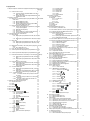 2
2
-
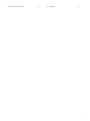 3
3
-
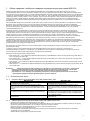 4
4
-
 5
5
-
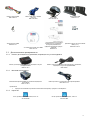 6
6
-
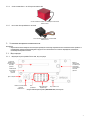 7
7
-
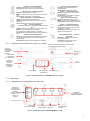 8
8
-
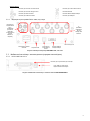 9
9
-
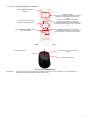 10
10
-
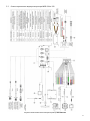 11
11
-
 12
12
-
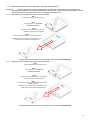 13
13
-
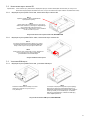 14
14
-
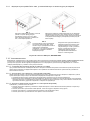 15
15
-
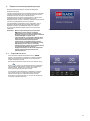 16
16
-
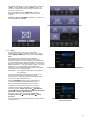 17
17
-
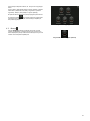 18
18
-
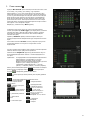 19
19
-
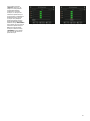 20
20
-
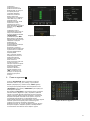 21
21
-
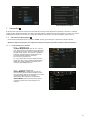 22
22
-
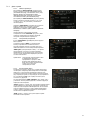 23
23
-
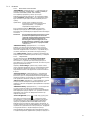 24
24
-
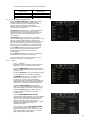 25
25
-
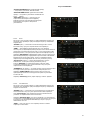 26
26
-
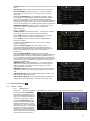 27
27
-
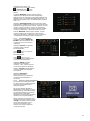 28
28
-
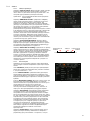 29
29
-
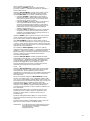 30
30
-
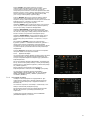 31
31
-
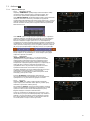 32
32
-
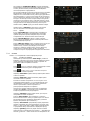 33
33
-
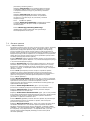 34
34
-
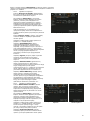 35
35
-
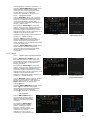 36
36
-
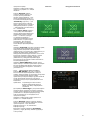 37
37
-
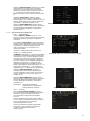 38
38
-
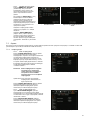 39
39
-
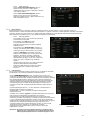 40
40
-
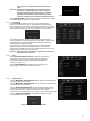 41
41
-
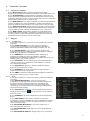 42
42
-
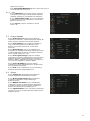 43
43
-
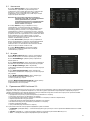 44
44
-
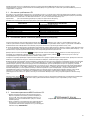 45
45
-
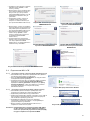 46
46
-
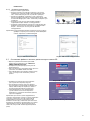 47
47
-
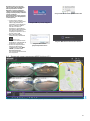 48
48
-
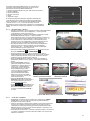 49
49
-
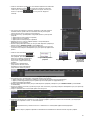 50
50
-
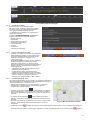 51
51
-
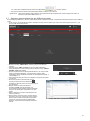 52
52
-
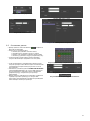 53
53
-
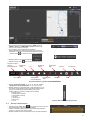 54
54
-
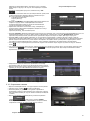 55
55
-
 56
56
-
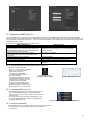 57
57
-
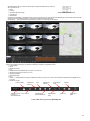 58
58
-
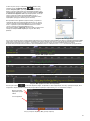 59
59
-
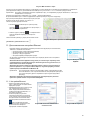 60
60
-
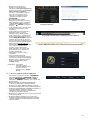 61
61
-
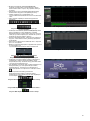 62
62
-
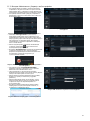 63
63
-
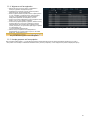 64
64
-
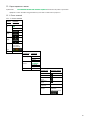 65
65
-
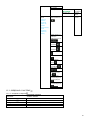 66
66
-
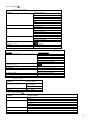 67
67
-
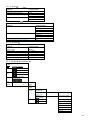 68
68
-
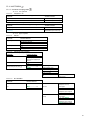 69
69
-
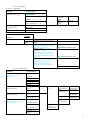 70
70
-
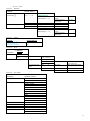 71
71
-
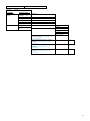 72
72
-
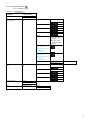 73
73
-
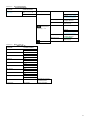 74
74
-
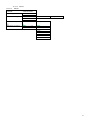 75
75
-
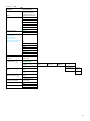 76
76
-
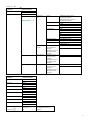 77
77
-
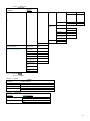 78
78
-
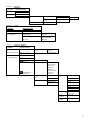 79
79
-
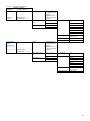 80
80
-
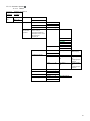 81
81
-
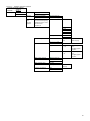 82
82
-
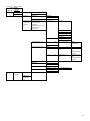 83
83
-
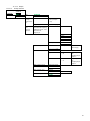 84
84
-
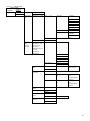 85
85
-
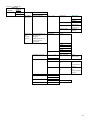 86
86
-
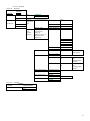 87
87
-
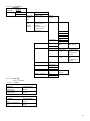 88
88
-
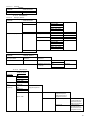 89
89
-
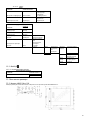 90
90
-
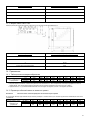 91
91
-
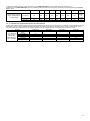 92
92
-
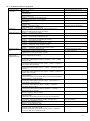 93
93
-
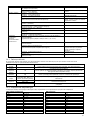 94
94
-
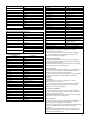 95
95
-
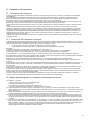 96
96
-
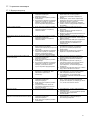 97
97
-
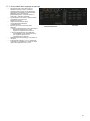 98
98
-
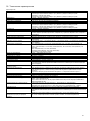 99
99
-
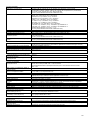 100
100
-
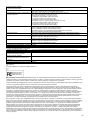 101
101
-
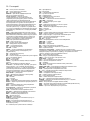 102
102
-
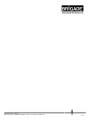 103
103
Brigade MDR-504XX-XXXX(NA) Руководство пользователя
- Тип
- Руководство пользователя
- Это руководство также подходит для
Задайте вопрос, и я найду ответ в документе
Поиск информации в документе стал проще с помощью ИИ
Похожие модели бренда
-
Brigade MDR-504XX-XXXX (Various) Руководство пользователя
-
Brigade MDR-404XX-500 (4868, 4939, 4941, 4940) Руководство пользователя
-
Brigade MDR-404XX-500 (4868, 4939, 4941, 4940) Руководство пользователя
-
Brigade BS-9000-WD (5713) Инструкция по применению
-
Brigade IP-1000C (5935) Руководство пользователя
-
Brigade BS-70XX (4527,4528,4529) Руководство пользователя
-
Brigade BN360-200-USB (5210B) Installation & Operation Guide
-
Brigade IP-1100C (5936) Руководство пользователя
-
Brigade IP-EM4 (5860) Руководство пользователя
-
Brigade IP-1200C (5937) Руководство пользователя
Модели других брендов
-
Kguard NS801-4CW214H Руководство пользователя
-
Swann DVR4-1425/500GB/2x (SWDVK-414252F) Руководство пользователя
-
Geovision GV-Recording Server Инструкция по началу работы
-
Swann HDV4-8200 Full 1080P with 2TB HD Руководство пользователя
-
Swann DVR8-1425/1TB/4xPR (SWDVK-814254F) Руководство пользователя
-
Philips 56750XM Product Datasheet
-
Fox FX-iNVR8/1 Инструкция по применению
-
Fox FX-iNVR4/1 Инструкция по применению
-
Digma DVR-103 Руководство пользователя
-
Schrack Seconet Integral MAP Руководство пользователя